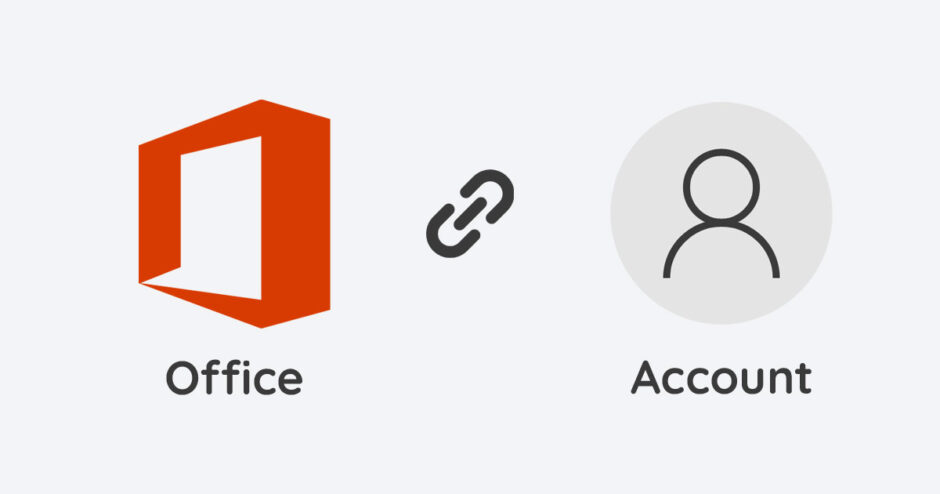当サイトはアフィリエイト広告を利用しています。
Microsoft Officeを再インストールするときや、別の端末に追加インストールするときは、そのOfficeと紐付いているMicrosoftアカウントが必要です。
でも、紐付いているアカウントが何なのか忘れてしまった方も少なからずいるでしょう。
そこで今回は、Microsoft Officeと紐付いているアカウントを忘れたときの対処法をご紹介します。
現在はMicrosoft Officeの製品情報に所有者や所属先は表示されない仕様に
Microsoft Officeと紐付いているアカウントは、以前はOfficeソフトの「アカウント」画面の「製品情報」の部分に「所有者」あるいは「所属先」に続く形で表示されていましたが、現在は表示されない仕様になっており、この方法では確認できません。
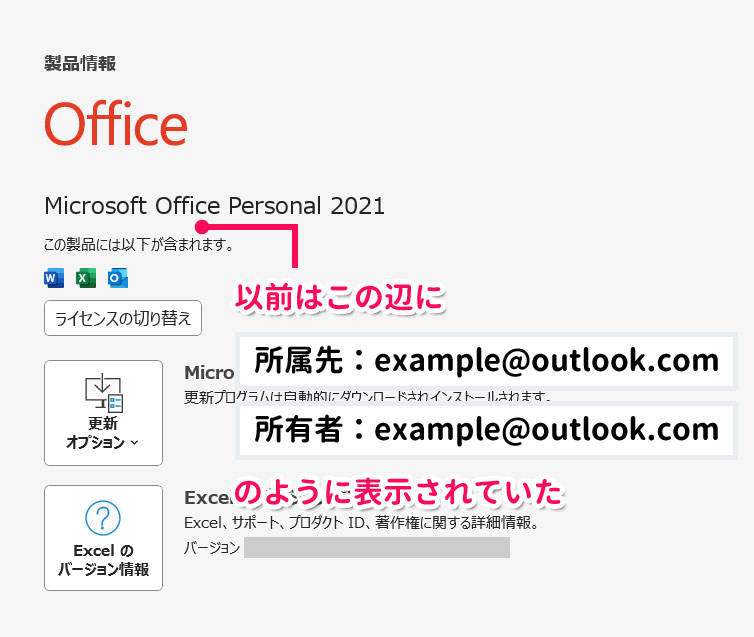
しかし、この方法以外にも紐付いているアカウントを特定する方法はあります。次にご紹介する、紐付いてるアカウントを忘れたときの対処法を参考にしてみてください。
Microsoft Officeと紐付いているアカウントを忘れたときの対処法
Microsoft Officeと紐付いているアカウントを忘れたときの対処法には、以下のようなものがあります。
- 所有しているメールアドレスでひととおりサインインしてみる
- 電話番号でサインインしてみる
- 連絡用メールアドレスまたは電話番号でユーザー名を検索する
- Microsoftサポートに問い合わせてみる
- 新たにMicrosoft Officeを購入する
対処法1:所有しているメールアドレスでひととおりサインインしてみる
所有しているメールアドレスをすべて把握していて、そのうちのどれが紐付いているアカウントなのかわからない場合は、そのメールアドレスでひととおりMicrosoftアカウントにサインインしてみましょう。
「@から前の部分はわかるけど、後ろの部分がわからない」という場合は、以下のいずれかを追加してみてください。
- outlook.jp
- outlook.com
- hotmail.com
- hotmail.co.jp
サインインしたら、「サービスとサブスクリプション」ページの「購入済みの製品」に、再インストールや追加インストールを行いたいOfficeが表示されているか確認してみてください。表示されていれば、今サインインしているアカウントが紐付いているアカウントということになります。
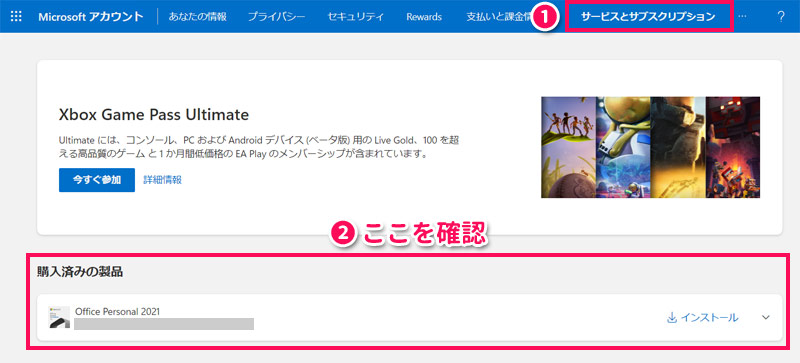
対処法2:電話番号でサインインしてみる
所有しているメールアドレスの中に紐付いているアカウントがなかった場合は、電話番号でサインインしてみましょう。Microsoftアカウントは電話番号でも作成できるので、もしかすると電話番号で作成したアカウントが紐付いているかもしれません。
対処法3:連絡用メールアドレスまたは電話番号でユーザー名を検索する
対処法1・2でも紐付いているアカウントを特定できない場合は、ほかにもMicrosoftアカウントが存在しており、その存在を完全に忘れてしまっているということになります。
そんなときは、そのアカウントの連絡先として登録したメールアドレスまたは電話番号でユーザー名を検索しましょう。
まずはユーザー名の検索画面に「連絡先として登録した可能性のあるメールアドレスまたは電話番号」を入力し、「次へ」をクリックします。
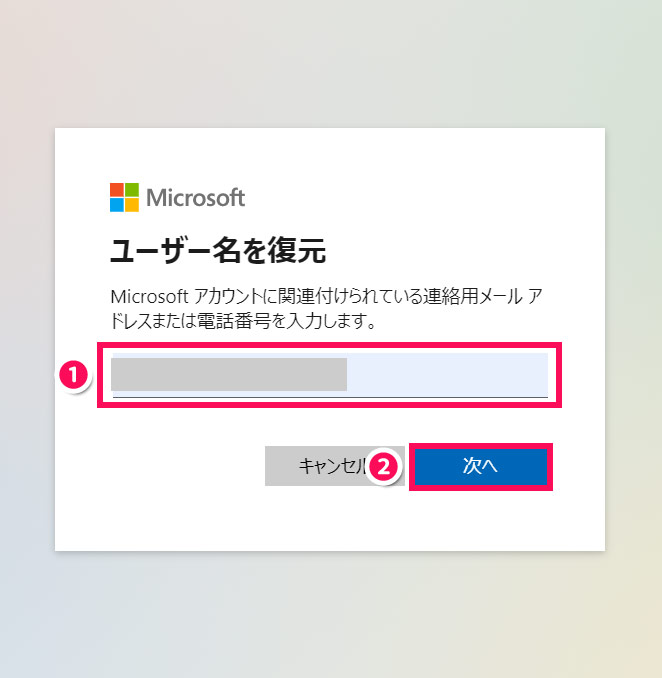
セキュリティコードを受け取ったら、そのコードを入力して「次へ」をクリックします。
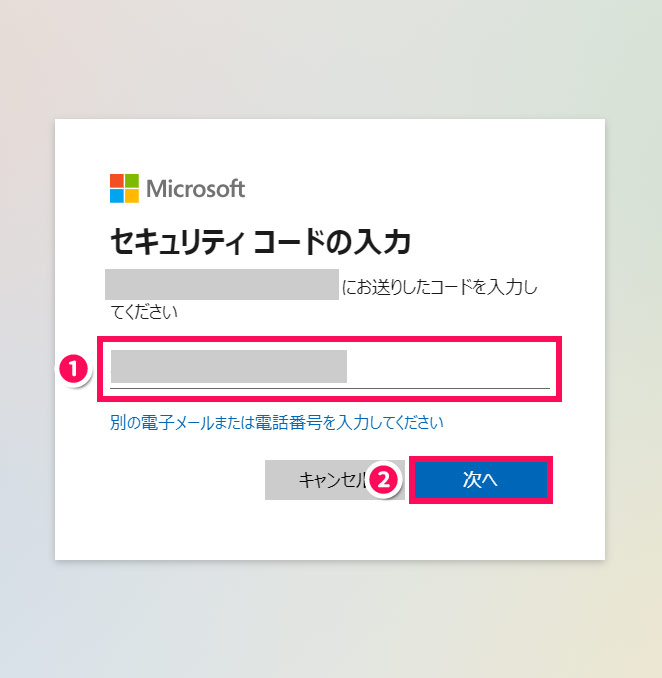
すると、連絡先と関連付けられたアカウントが表示されるので「サインイン」をクリックします。
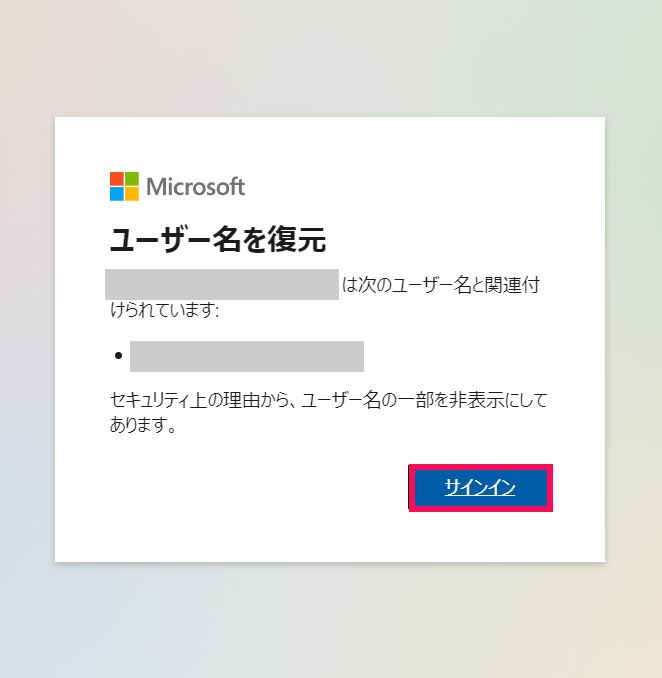
あとはパスワードを入力してサインインすればOKです。パスワードがわからない場合はこちらを参考にしてみてください。
対処法4:Microsoftサポートに問い合わせてみる
連絡先用メールアドレスや電話番号がわからない、あるいは設定していない場合は、ダメ元でMicrosoftサポートに問い合わせてみましょう。Officeの所有者であることを証明できれば、紐付いているアカウントを教えてもらえるかもしれません。
対処法5:新たにMicrosoft Officeを購入する
Microsoftサポートにアカウントを教えてもらえず、再インストールや追加インストールができない場合は、新たにMicrosoft Officeを購入することも検討しましょう。
新たにOfficeを購入する場合は、以下の記事を参考にしてみてください。Officeの種類と違いについて解説しています。
Microsoft Officeと紐付いているアカウントのパスワードを忘れたときの対処法
「パスワードを忘れてしまってサインインできない」という場合は、パスワードを再設定しましょう。
まずパスワード入力画面で「パスワードを忘れた場合」をクリックします。
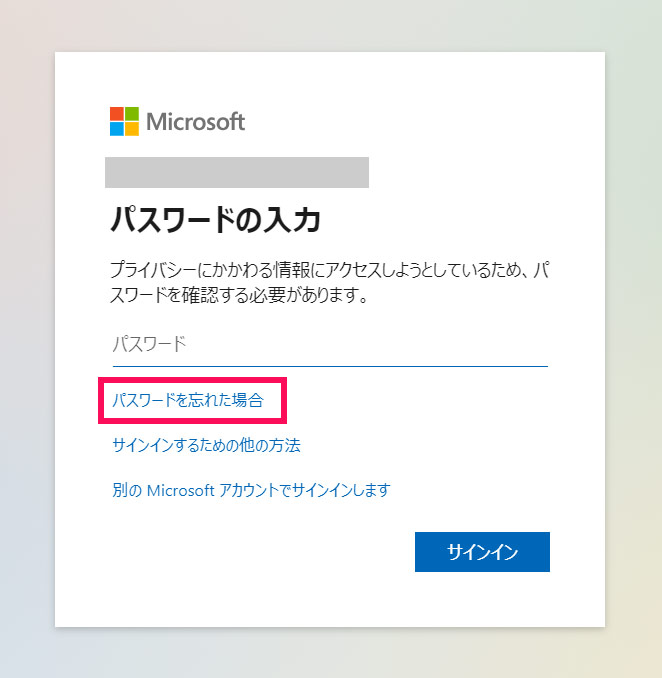
セキュリティコードの受け取り方を選択します。メールで受け取る場合は、正式なユーザー名を入力して「コードの取得」をクリックします。
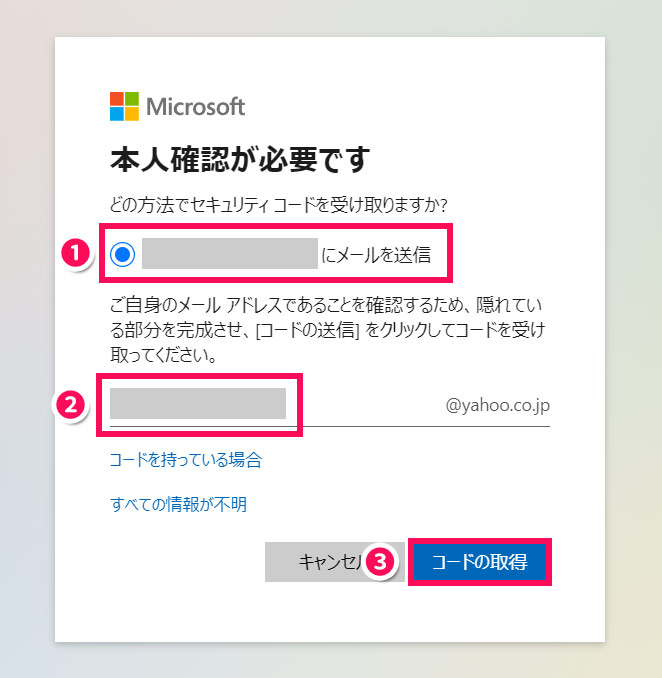
セキュリティコードを受け取ったら、そのコードを入力して「次へ」をクリックします。
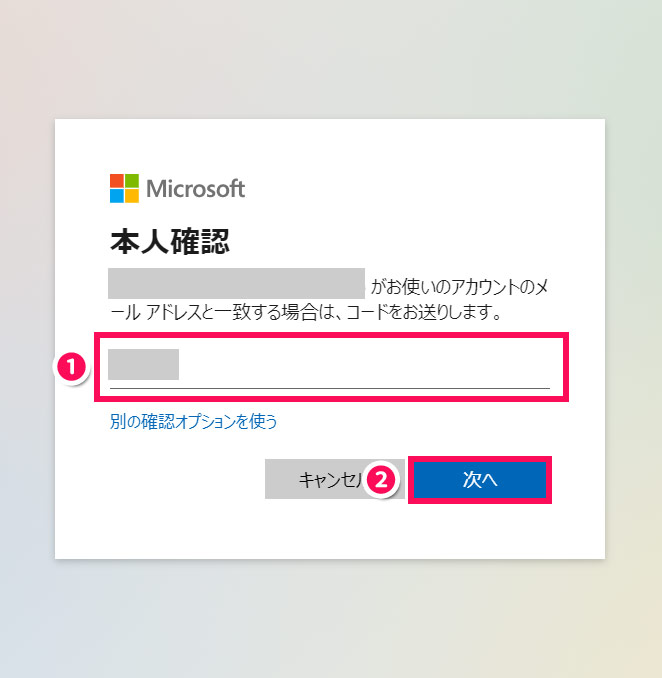
新しいパスワードを入力して「次へ」をクリックします。
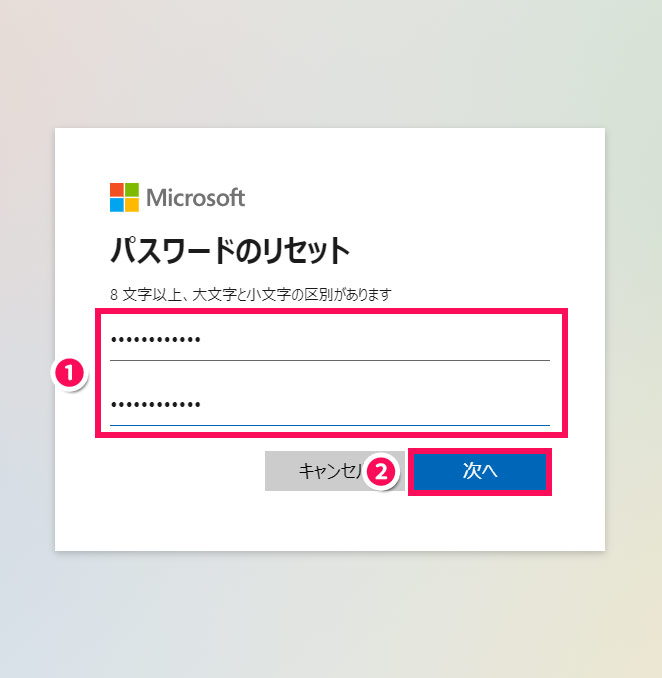
これでパスワードが再設定されました。「サインイン」をクリックするとパスワード入力画面に変わるので、新しいパスワードでサインインしましょう。
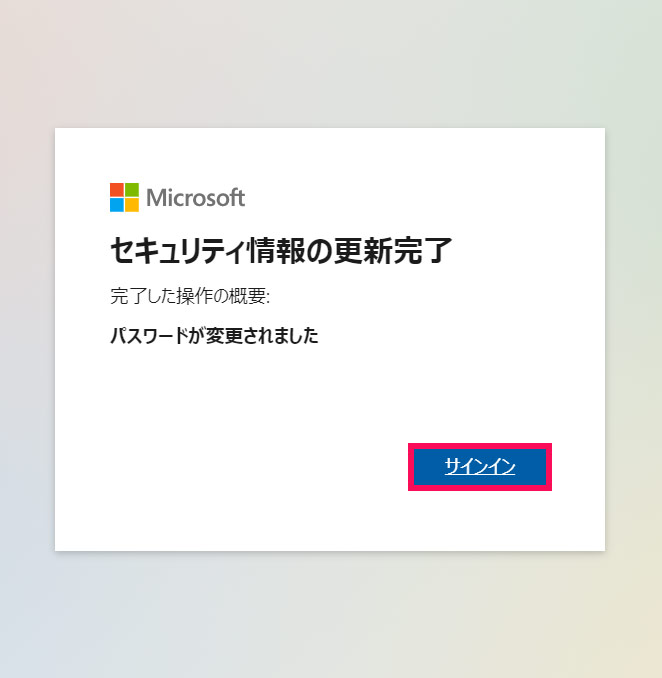
Microsoft Officeとアカウントの紐付けは解除できない
「Officeと紐付いているアカウントを別のアカウントに変更したい」ということもあるかと思いますが、アカウントは一度紐付けると解除できません。別のアカウントとOfficeを紐付けたい場合は、新たにOfficeを購入する必要があります。
紐付けが解除できてしまうと、不正譲渡や不正利用が横行してしまうので、紐付けが解除できないのは仕方のないことと言えるでしょう。
まとめ
今回は、Microsoft Officeと紐付いているアカウントを忘れたときの対処法をご紹介しました。
紐付いているアカウントを忘れても、調べる方法がないわけではありません。所有しているメールアドレスでひととおりサインインしてみる、連絡用メールアドレスまたは電話番号でユーザー名を検索するなどの方法によりアカウントを特定できる可能性があります。
紐付いているアカウントがどうしてもわからない場合は、再インストールや追加インストールは諦め、新たにOfficeを購入することも検討してみてください。